【法人用パソコン】リースの際におさえておきたい情報を徹底解説!

法人用パソコンのリースを検討するときには、「レンタルでなくてよいか」「業者・パソコンを選ぶポイント」などもチェックしておきましょう。
この記事では、法人用パソコンのリースとレンタルについて・選ぶポイント・おすすめのサービスについて解説します。
「法人として自社を運営していくために、パソコンを手配してオフィス環境を整えなければ」と、リースの利用を検討するご担当者さまも多いことでしょう。
リースは長期的に安くパソコンを使える便利なサービスですが、利用時には注意点もあります。
この記事では、「パソコンリースとパソコンレンタルについて」「各サービスを利用する際のポイント」「サービス利用の流れ」「リースとレンタルのいいとこ取りをしたおすすめサービス」などをご紹介します。
最適なサービスを利用して快適なパソコン環境を整えたい方は、ぜひ最後までチェックしてみてください。
法人向けパソコン貸し出しには「リース」と「レンタル」がある
 法人でパソコンを借りて使うといえば、「リース」を真っ先に思い浮かべる方も多いはずです。
法人でパソコンを借りて使うといえば、「リース」を真っ先に思い浮かべる方も多いはずです。
しかしパソコンを借りて使うなら、リースのほかに「レンタル」という選択肢もあります。
そうはいっても、これらのサービスの違いを明確に把握できている方はあまり多くありません。
はじめに「パソコンリース」と「パソコンレンタル」の定義・違いについて、簡単に確認しておきましょう。
1-1. リースとは
パソコンリースとは、新品のパソコンをリース会社から借りて使用するサービスをいいます。
ユーザー(法人)の指定するパソコンをリース会社が購入し、ユーザー(法人)がそのパソコンを月額制で借りる仕組みです。
このサービスの主な特徴として、「ユーザー(法人)が使いたいパソコンを指定できる」「新品が使える」などが挙げられます。
「この機種を使いたい」「この形状のパソコンがよい」など、希望がはっきりしている場合は、リースの活用がおすすめです。
ただしリースのデメリットとして、依頼してからパソコンが届き使えるようになるまでに時間が必要なことが挙げられます。
パソコンリース契約には「ユーザー(法人)」「リース会社」「販売元」「金融機関」が関わっており、手続きや手配に多くの工程が必要になるためです。
リースは、準備期間に余裕のある場合にメリットがあるといえるでしょう。
1-2. レンタルとは
パソコンレンタルとは、レンタル会社の所有するパソコンを借りて使用するサービスをいいます。
レンタル会社がすでに所有しているパソコンを借りるため、スピーディに発送・納品されるのが特徴です。
たとえば、最短で申し込み翌日にパソコンが納品され利用を開始できる場合もあります。
「法人としての事業開始日が間近なのに、パソコンが足りない!」
「突然出張が決まり、パソコンがない!」
そのような切羽詰まった状況でも便利に活用できるでしょう。
ただしレンタルのデメリットとして、機種のラインナップや台数に制限がある場合も多いことが挙げられます。
機種のこだわりがない場合・急ぎでパソコンが必要になった場合に適したサービスです。
リースとレンタルどちらを選ぶべき?法人用パソコンの必要性を状況ごとに解説
 ご紹介のとおり、パソコンを借りて使うサービスにはリースとレンタルがあり、それぞれ特徴が異なります。
ご紹介のとおり、パソコンを借りて使うサービスにはリースとレンタルがあり、それぞれ特徴が異なります。
しかし、「具体的にどう使い分ければよいの?」と悩まれる方も多いはずです。
そこで「パソコンを借りて使いたい」と思う主な場面を取り上げ、サービスの使い分け方について解説します。
ぜひ現在のシチュエーションにあわせて確認してみてください。
2-1. オフィスで使いたい
法人としてオフィスを開設したり増設したりするときには、まとまった数のパソコンを手配する必要があります。
まとまった数のパソコンを用意する場合は、すべて購入すると初期費用がかさむため、リースやレンタルを利用して環境を整えるのがよいでしょう。
ただし「新しくオフィスを開設する場合」と「オフィスを増設する場合」とでは、適するサービスが異なる点に注意が必要です。
2-1-1. 新しく開設するオフィスで使うパソコンの場合
法人として新しく開設するオフィスで使うなら、「リース」を活用しましょう。
オフィスを新設するときには長期的な事業計画を組み、長く使えるパソコンをお探しの場合が多いはずです。
リースには以下に挙げるような特徴があり、長期利用したいときも便利に活用できます。
<法人の方の場合、レンタルよりもリースがおすすめの理由>
- レンタルよりも月額料金が安い
レンタルよりも長期的な契約がしやすい レンタルよりも台数の自由が効きやすい
リース契約の場合、レンタルの半分程度のコストで利用できる場合もあります。
オフィス開設にともない法人として数十~数千台規模で契約する場合、この差額は非常に大きいはずです。
またレンタルは1日~1年未満の「短期レンタル」と1年以上の「長期レンタル」にわかれており、比較的「短期レンタル」を扱う業者が多い傾向にあります。
レンタルを利用した場合は早々に契約が切れるため、頻繁にパソコンの入れ替えをしなければなりません。
リースなら2年~5年などの長期間で契約できるため、入れ替えの頻度を抑えられ、通常業務に専念できます。
さらにレンタルの場合は、レンタル会社に在庫する台数までしか借りられない点も把握しておくべきポイントとなります。
リース契約なら、リース会社が販売元から新たに必要台数を購入する契約のため、台数の自由が効きやすいのです。
「必要数をカバーできる会社が見つからず、何社か掛け持ちしなければならない」などの事態を避けやすいはずです。
上記のポイントを踏まえれば、法人でまとまった数のパソコンが必要になる場合、リースのほうがおすすめといえます。
2-1-2. もともとあるオフィスを増設する場合
「スタッフが増えたのでオフィスを増設したい」
「新しい事業をはじめるので少しだけパソコンを増やしたい」
そのような場合は、レンタルを活用しましょう。
上記のようなシーンでは、すでに使っているパソコンと新規で導入したパソコンを併用していくことになります。
しかし複数のサービスを利用したり、契約期間の異なるパソコンを併用したりすると、管理が大変です。
レンタルなら今使っているパソコンの入れ替え時期に合わせて契約できるため、使い勝手がよい場合もあるでしょう。
たとえば「今使っているパソコンがあと1年半で契約が切れる」「今使っているパソコンが、法定耐用年数を迎えるまでにあと1年を切っている」などのシーンをイメージするとわかりやすいかもしれません。
現在のパソコンを使える残りの期間に合わせてレンタルし、その後1か所のリース会社でまとめて再契約すると便利です。
2-2. テレワーク用として使いたい
働き方改革や感染症予防として、テレワークを導入する企業も増えています。
その場合はセキュリティ対策として、自社で支給するパソコンをテレワークで使ってもらいたいと考えるケースがほとんどでしょう。
しかしテレワークを試験的に導入する場合、長期になるのか短期で終わるのか、期間を事前にはっきり読めない場合もあるはずです。
そのような場合は、いったん予定している対象期間に合わせてレンタル契約するのがおすすめです。
リースの場合は最短2年契約になるため、リモートワークが早期に終われば、パソコンを持て余す可能性があります。
そうなると、使っていないパソコンのために月々のリース料金を払い続けるという、もったいない事態を招いてしまいます。
使用予定期間が定まっていない場合、リース契約は不向きといえるでしょう。
2-3. 出張用・説明会用などの備品として使いたい
出張や採用活動などのため、外で使うパソコンを用意したい場合は、リース・レンタルどちらを使ってもよいでしょう。
リースがおすすめの場合とレンタルがおすすめの場合を、それぞれご紹介します。
2-3-1. 【リースがおすすめ】使い慣れたパソコンを使いたい場合
「常に数台確保しておき、必要なときだけ使いたい」「使い慣れたパソコンを使いたい」などの場合は、リースの利用がおすすめです。
リース契約でスペックのよいパソコンを確保し、共用パソコンとして使いましょう。
部署ごとで管理すれば複数人で活用できるため、長期契約のリースでも無駄な期間が生まれません。
また長期的に同じパソコンを使えることで、パソコンが変わることによる業務効率低下のリスクもなくなります。
さらにリースならレンタルよりも月額料金が安いため、予算を圧迫しにくいはずです。
2-3-2. 【レンタルがおすすめ】出張や説明会参加の頻度が少ない場合
出張や説明会への参加など、パソコンの活用頻度が少ない場合は、レンタルの利用がおすすめです。
レンタルなら1日単位での契約もできるため、「出張当日とその前後、合わせて3日だけ借りる」などの柔軟な使い方ができます。
借りるのは必要最低限にとどめてできるだけコストを抑えたい場合は、最低限の日数でレンタルするのがよいでしょう。
【比較解説】法人向けパソコンリースとレンタルのメリット・デメリット
 ここまで大まかな特徴をご紹介してきた「リース」と「レンタル」ですが、細かく比較するとより多くの違いが浮かび上がってきます。
ここまで大まかな特徴をご紹介してきた「リース」と「レンタル」ですが、細かく比較するとより多くの違いが浮かび上がってきます。
そうした違いを比較すれば、自社にぴったりのサービスが見極められるはずです。
ここからはリースやレンタルの特徴・違いをより詳しく解説しますので、「本当に自社に合うサービスはどちらか」を見極める参考になさってください。
3-1. パソコンリース・レンタルの比較表
リースとレンタルの特徴を比較すると、以下の表のとおりとなります。
どちらが使いやすそうか、それぞれチェックしてみましょう。
| リース | 項目 | レンタル |
|---|---|---|
| 長期(2年以上) | 契約期間 | 短期間(1日~1年未満) 中長期(1年以上) |
| 数週間程度 (在庫や審査の状況・会社で異なる) | 到着までの期間 | 最短翌日から |
| できる | 機種の指定 | できない場合が多い |
| あり | 審査の有無 | ある場合もある |
| ユーザーが修理対応をおこなう | 故障時の対応 | レンタル会社がおこなう 代替機を借りられる場合も |
| 解約時に残りの期間分の料金も精算 | 途中解約時の処理方法 | 解約時にいままでの料金を精算し終了 残期間の支払い義務は発生しない |
| 返却・再リース・買い取り | 契約終了時 | 返却 |
3-2. 注目すべきポイント
上記の表を確認すれば、リースとレンタルではさまざまな違いがあることをおわかりいただけるはずです。
そのなかでも大きな違いとなる「審査の有無」「故障時の対応・保守義務」「借りられる期間(年数)」について、深掘りしてご紹介します。
3-2-1. 審査の有無
リース契約では、ほとんどの場合金融機関による審査があります。
そのため社歴の浅い法人は、サービスを利用できない可能性があることを考慮しておきましょう。
しかしレンタルの場合は、ほとんどの場合金融機関による審査はありません。
レンタル会社によっては審査が必要な場合もありますが、どのような法人でもパソコンを借りやすいことはレンタルの大きなメリットといえるでしょう。
「審査落ちが不安」「オフィス開設・業務開始まで時間の余裕がない」などの場合は、いったんレンタルでパソコンを確保したのちリース審査に申し込むのもよいかもしれません。
3-2-2. 故障時の対応・保守義務
保守義務は、リースの場合とレンタルの場合とでそれぞれ異なります。
保守義務が法人側にあるリース契約では、故障の際の修理費用も自社で負担しなければなりません。
一方レンタルの場合、保守義務はレンタル会社側にあるため、法人側は修理費用を負担せずに済みます。
そのうえ、修理期間中は代替機が送られてくる場合もあります。
故障する可能性を想定し、スムーズに対応してもらいたい場合は、レンタルの利用がおすすめです。
3-2-3. 借りられる期間(年数)
ここまででたびたびご紹介してきたとおり、借りられる年数はリースとレンタルで異なります。
リース契約の場合は2年以上、レンタルの場合は1日~1年未満もしくは1年以上となることがほとんどです。
リース契約の場合に2年以上でしか借りられないのには、税務基準(法人税法)が関係しています。
この法律によって、「リース契約では法定耐用年数をもとに貸出期間を設定しなければならない」と定められているのです。
貸出期間の算出方法は、以下のとおりとなっています。
<パソコンのリース期間の算出方法>
・法定耐用年数が10年未満のパソコン…法定耐用年数×70%以上、端数は切り捨て
・法定耐用年数が10年以上のパソコン…法定耐用年数×60%以上、端数は切り捨て
パソコンの法定耐用年数は4年と定められているため、最低でも2年以上の契約が必須という計算になります。
2年未満で借りたい場合は必然的に、貸し出し期間を自由に定められる「レンタル」を利用することになるでしょう。
業者・会社選びを成功させるポイント
 ここまでで、「自社はリースとレンタル、どちらを利用すべきか」がわかってきたのではないでしょうか。
ここまでで、「自社はリースとレンタル、どちらを利用すべきか」がわかってきたのではないでしょうか。
希望する契約方法が定まったら、「どの業者を活用すべきか」「どう業者を選ぶべきか」を決めましょう。
ここからは、候補となる業者の選び方をご紹介します。
4-1. 保守サービスを確認する
レンタル契約の場合はレンタル会社に、リース契約の場合は法人側に、それぞれ保守義務があります。
そのためレンタルなら、トラブル時に代替機を借りられる・予備機が無料でつくなど、無料でさまざまなサービスを受けられる会社も多いのが特徴です。
しかしリース契約でも、有料の別途契約をすれば上記のようなサービスを利用できる場合があります。
故障に備えておきたい場合は、「保守サービスがあるか」「どのようなサービスが受けられるのか」「総合計金額はいくらになりそうか」を比較・検討しておくのが望ましいといえるでしょう。
4-2. 付随する各種サービスの確認
パソコンをレンタルするときは、以下のような、レンタル会社独自のサービスを受けられる場合があります。
<レンタル会社に多いサービス>
- セットアップサービス
Microsoft365クラウドサービス データ消去サービス ソフト・付属パーツの選択オプション 遠隔サポート
パソコンの導入に際し「すぐ使える状態にしておいてほしい」「使用後、情報流出の心配なく過ごしたい」「快適に使えるようぴったりのソフトやパーツを使いたい」などの希望がある場合は、対応できる企業を選びましょう。
ただし、こうしたサポートの準備があるのはレンタル会社が多い傾向にあります。
リース契約の場合は自社ですべて設定することが多いため、この点も考慮してリースかレンタルかを選ぶのもよいでしょう。
4-3. ラインナップを確認・比較しておく
パソコンを借りるときは、事前に取り扱いラインナップを確認しておきましょう。
実はリース会社を利用する場合も、取り扱い機種に関して以下のような制限があることも少なくありません。
<リース会社でのラインナップ制限例>
・特定のメーカーに限定した取り扱い
・「一体型デスクトップパソコンとノートパソコンのみ」「タワー型パソコンと一体型デスクトップパソコンのみ」など、特定の形状のものに限定した取り扱い
希望するタイプのパソコンを使えるか、事前にホームページを見たり問い合わせしたりして確認するのが望ましいといえます。
またパソコンのタイプによって月額料金も変わるため、金額の確認・比較も同時にしておくとよいでしょう。
4-4. 保険に加入しているかを確認しておく
リースでパソコンを借りる場合は、その会社が「動産総合保険」に加入しているかどうかを確認しておきましょう。
「動産総合保険」とはその名のとおり、動産(不動産以外のもの)に対する保険をいいます。
貸し出すパソコンに動産総合保険をかけるリース会社なら、故障・破損がおきたときには、補償を修理費として充てられます。
動産総合保険で出る補償は、主に以下の3種類です。
<動産総合保険の補償>
・損害保険金…損害発生にともない支給される補償
・臨時費用保険金…交通費・宿泊費など、損害発生にともない臨時で出る出費に対する補償
・残存物取り片付け費用保険金…損害発生にともない発生した残存物の片づけに関する補償
・動産総合保険に加入していれば上記のような補償が受けられるため、保守義務が法人側にあるリース契約でも安心して使えます。
故障・破損に備えたい場合は、動産総合保険に加入している業者かを事前に確認しておきましょう。
法人用のパソコン選びを成功させるポイント

どの会社からパソコンを借りるのかが決まったら、「どのパソコンを借りるか」も検討しなければなりません。
後悔しないパソコン選びのポイントをご紹介します。
5-1. 設置場所とパソコンの使い方を考える
はじめに確認しておきたいのは、パソコンの設置場所と使う目的です。
オフィス用ならデスクトップパソコンからノートパソコンまで幅広く選べるものの、持ち歩いて使うなら候補はノートパソコンに絞られます。
しかしオフィスで使う場合でも、スペースによっては使用するパソコンのモニターの大きさに制限が出てくる場合もあるはずです。
そのため、「確保できるスペース」「どのように使いたいのか」などを事前に把握しておく必要があります。
使用環境を具体的に想定したうえで、パソコンを決めましょう。
5-2. パソコンのスペックで選ぶ
次に確認しておきたいのが、パソコンのスペック(性能)です。
オフィスで快適に使うためには、数々のスペックを比較しベストなものを見つける必要があります。
とくに動画や画像の編集・オンライン会議など負荷のかかる作業をする場合は、スペックの優れたものを選ぶとよいでしょう。
ここでは「サイズ」「CPU」「メモリ」の3点について、選ぶポイントをご紹介します。
5-2-1. サイズ選びのポイント
サイズは、作業内容と設置スペースに応じて決めましょう。
たとえば表作成やデータ入力をするなら、15型以上のパソコンを選べば問題ありません。
デザイン制作・画像や動画の編集などの業務を担う法人の場合は、より大きいサイズのデスクトップパソコンを選んだほうが、細部まで確認しやすく業務効率が上がるでしょう。
自社・部署・従業員の業務内容を考慮し、それぞれの仕事に合ったサイズを選ぶ必要があります。
5-2-2. CPU選びのポイント
CPUとは、パソコンの頭脳ともいわれる場所です。
CPUの性能がよいほど、パソコンの処理能力が高くなります。
CPUは、Intel社製のものとAMD社製のものが代表的です。
Intel社のCPUは「Celeron」「Pentium」「Core」、AMD社のCPUは「AMD Aシリーズ」「AMD FX」「Ryzen」と表記されます。
標準的なスペックでよければ、「Core i5」や「Ryzen 5」のものを選べば問題ありません。
画像や動画を扱ったりプログラミングしたりする場合は、「Core i7」「Ryzen 7」など、よりハイスペックなものを選ぶと快適に作業できるでしょう。
5-2-3. メモリ選びのポイント
メモリは、「GB」であらわされます。
CPUが頭脳ならメモリは作業机の大きさであるといわれ、メモリ(作業机)が大きいほど同時並行でさまざまなことができます。
たとえばウェブの閲覧・文章作成などの軽作業だけなら8GBで問題ありませんが、複数のアプリを使ったりオンラインミーティングをしたりするビジネスシーンでは、16GB程度のスペックがあると安心です。
さらに画像や動画の編集など負荷のかかる作業をする場合は、32GB以上の大きなメモリを搭載したものを選ぶとよいでしょう。
メモリが足りないと、アプリが立ち上がらなかったりフリーズしたりして、作業効率が落ちてしまいます。
とくにリース契約で長期的にパソコンを借りる際は、きちんとチェックしておく必要があるでしょう。
法人用パソコンリース・レンタルの相場

リースやレンタルでパソコンを使うにあたり、気になるのが「コスト」ではないでしょうか。
法人がパソコンをリース・レンタルする際の相場は、以下のとおりとなります。
<各種サービス利用時の1台あたりの月額相場>
・レンタル…月々6,000~1万円
・リース…月々3,000~5,000円
・レンタルとリースでは、価格に大きな差があることをおわかりいただけるはずです。
長期的に使うパソコンは、契約期間・価格どちらにおいてもリース契約が適しているといえるでしょう。
まとまった台数を借りればコストもかさみやすいため、きちんと比較し納得したうえで利用する必要があります。
借りたい期間と必要になるコストを計算し、どの業者を活用するべきか決めましょう。
法人用パソコンリース・レンタルの手続き方法

どこでパソコンを借りるかを決めたら、手続き方法を確認しましょう。
手続き方法は会社により異なるため、利用したい企業のホームページに掲載されている手続き方法を確認してください。
ただし、参考として大まかな流れを知っておきたい方も多いはずです。
法人がリース契約またはレンタル契約する際の主な流れをご紹介しますので、検討しているサービスのものをチェックしてください。
7-1. パソコンリースの手続き方法
法人でパソコンのリース契約を予定している場合は、準備期間を長めに設定することが重要なポイントとなります。
リース前・リース中・リース後に分けて手続き方法をご紹介します。
7-1-1. リース前
リース契約をする際は、以下の流れで手続きを進めていきます。
<リース契約の流れ>
-
- 物件(パソコン)を選定し、販売会社・メーカーから物件見積書を取得する
メーカーの作成した物件見積書をもとに、リース会社へ見積依頼を出す。リース期間の希望を伝える リース会社が見積を算出・決定し、ユーザー(法人)へリース見積書を提出する 合意できれば、ユーザー(法人)・リース会社間で「リース契約」を結ぶ 金融機関の審査
リース会社が、契約に基づき、販売会社・メーカーへ発注する 販売会社・メーカーからユーザー(法人)へ、パソコンを納品する ユーザー(法人)が「相違ないものが届いたか」「問題なく使えるか」などを確認し、「検収完了証」をリース会社へ提出する リース契約開始
とくに、金融機関の審査・リース会社の発注から納品までの段階で時間がかかることが予想されます。
パソコンの利用を開始したい日よりも数週間前から、手続きを進めておくと安心です。
7-1-2. リース中
リース中に必要な手続きは基本的に、月々の料金の支払いだけです。
しかし故障・破損などで動産総合保険を利用する際は、「報告書」「状況写真」「修理見積書」「各種証明書」など、リース会社所定の書類を用意し手続きする必要があります。
万が一の際も慌てずに済むよう、事前に必要書類をセットにして用意しておくと安心です。
具体的に必要な書類に関しては、契約しているリース会社のホームページをチェックしましょう。
7-1-3. リース期間終了後
リース期間が終了したら、原状回復(借りたときの状態に戻すこと)して返送します。
データを完全に削除し、もとの状態に戻しましょう。
ただし、データを削除するためにデータ消去ソフトを購入した場合、その費用は法人側の負担となる点に注意が必要です。
また借りた台数が多い場合は、梱包と発送に手間・場所・時間がかかる点も考慮しておく必要があります。
パソコンを1台1台梱包するため、人手と時間はもちろん、保管場所の確保も欠かせません。
通常業務と同時進行でできそうにない場合は、ほかの業者へ梱包・発送業務を依頼する必要性も出てくるでしょう。
そのため、返却時に追加費用がかかることも念頭に入れておく必要があります。
7-2. パソコンレンタルの手続き方法
一方、法人がパソコンをレンタルする場合、どのような手続きが必要になるのでしょうか。
こちらも、レンタル前・レンタル中・レンタル後に分けて確認しておきましょう。
7-2-1. レンタル前
パソコンをレンタルするときには、以下の流れで申し込みましょう。
<パソコンレンタルの流れ>
- ホームページや電話・メールで問い合わせし、レンタルしたい期間・台数・目的・仕様を伝える
- レンタル会社が見積書を発行
- 見積書に納得できたら契約・発送・納品
サービス利用前の手続き方法は、リースよりもシンプルです。
複雑な手続きを避けたい場合は、レンタルを利用するとよいでしょう。
7-2-2. レンタル中
レンタル中に必要な手続きは、基本的に月々の料金の支払いだけです。
ただし借りているパソコンに故障が発生した場合は、レンタル会社へ連絡し、指示に従って各種手続きをしましょう。
7-2-3. レンタル後
レンタル期間が終了したら、レンタル開始時に同梱されていた返却用伝票を使って返却します。
レンタル期間を延長したい場合は、事前にレンタル会社へ相談しましょう。
【おすすめ】リース並みの安さでパソコンをレンタルできる!「プロサポ」

ここまで、リース契約とレンタル契約について確認してきました。
しかし「どちらもよさそうで決めきれない!」とお悩みの方もいらっしゃるのではないでしょうか。
そのようなときには、リースとレンタルのいいとこ取りをしたサービス「プロサポ」をご検討ください。
ここからは、「プロサポ」がどのようなサービスなのかを詳しくご紹介します。
プロサポは、リース並みの安さでパソコンを借りられる「レンタル契約」のサービスです。
ご紹介したとおり、レンタルは1台あたり月々6,000~1万円、リースは1台あたり月々3,000~5,000円程度かかります。
しかし「プロサポ」なら、1台あたり月額3,850円でパソコンをレンタルできます。
またレンタル契約のため、利用期間は1か月単位で設定でき、短期でもよりお得に利用可能です。
取り扱いのラインナップは、「デスクトップパソコン」「A4サイズノートパソコン」「B5サイズノートパソコン」の3種類です。
さらに以下のオプションも有料でご用意していますので、快適に使えるようカスタマイズできるでしょう。
<「プロサポ」の有料オプション>
・セキュリティソフト利用…1台月額550円
・Microsoft365利用…1台月額1,188円
・Wi-Fi利用…1台月額2,970円~
8-2. プロサポでパソコンを借りる方法
「プロサポ」でパソコンを借りる際の流れは、以下の4ステップです。
<「プロサポ」利用の流れ>
- 相談・見積
- 担当者からメールにて連絡
- 本申し込み
- 商品発送(最短翌日)
「できるだけ安く、パソコンを借りたい!」
「スピーディにパソコンを用意したい!」
そのようにお思いのご担当者さまは、速く安くパソコンを用意できる「プロサポ」をぜひご検討ください。
まとめ
法人がパソコンを借りて使用したい場合、「リース契約」と「レンタル契約」のふたつの選択肢があります。
リース契約は、比較的安い月額料金で希望の機種を長期間使用できるサービスです。
レンタル契約は、ラインナップにあるパソコンを1日単位で借りられるサービスをいいます。
それぞれ特徴・料金・ラインナップが異なりますので、迷われたときはまたこの記事を参考にし、自社にとってベストなサービスを利用してください。